PS制作漂亮精致的绿色水晶下载按钮
摘要:这篇教程是向查字典教程网的朋友介绍PS制作漂亮精致的绿色水晶下载按钮方法,教程制作出来的效果很不错,作者把制作思路介绍很详细,首先要了解他的...
这篇教程是向查字典教程网的朋友介绍PS制作漂亮精致的绿色水晶下载按钮方法,教程制作出来的效果很不错,作者把制作思路介绍很详细,首先要了解他的结构,整个按钮分四部分,并且每部分的制作难度不大,喜欢的小伙伴赶紧来尝试一下吧~
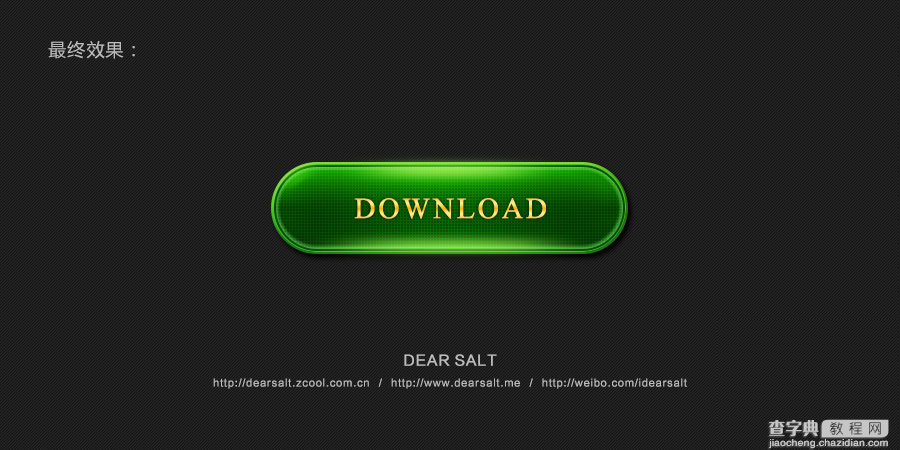
一、首先我们拆分图形
在制作按钮前,我们先把整个按钮进行拆分,这样有利于更好的了解它的组成部分。

二、制作"底层"
底层的制作很简单,使用圆角矩形工具(U)在画布上绘制一个矩形,再打开实时形状属性工具,调整数值,直到 两侧变成圆形,然后双击此图层打开图层样式设置。
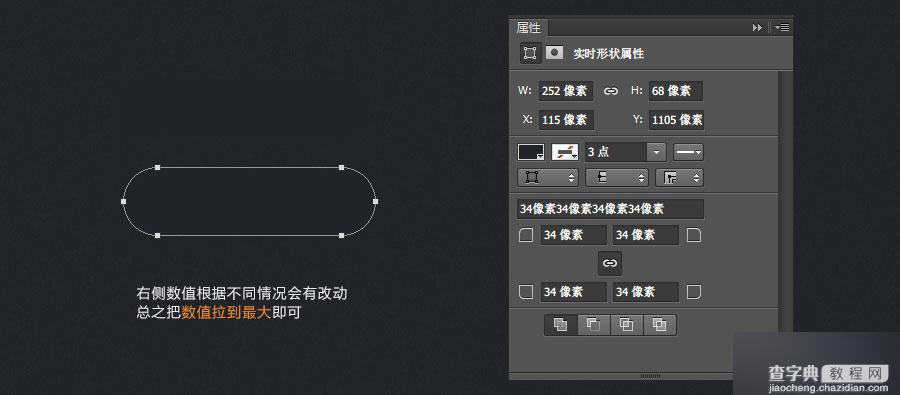
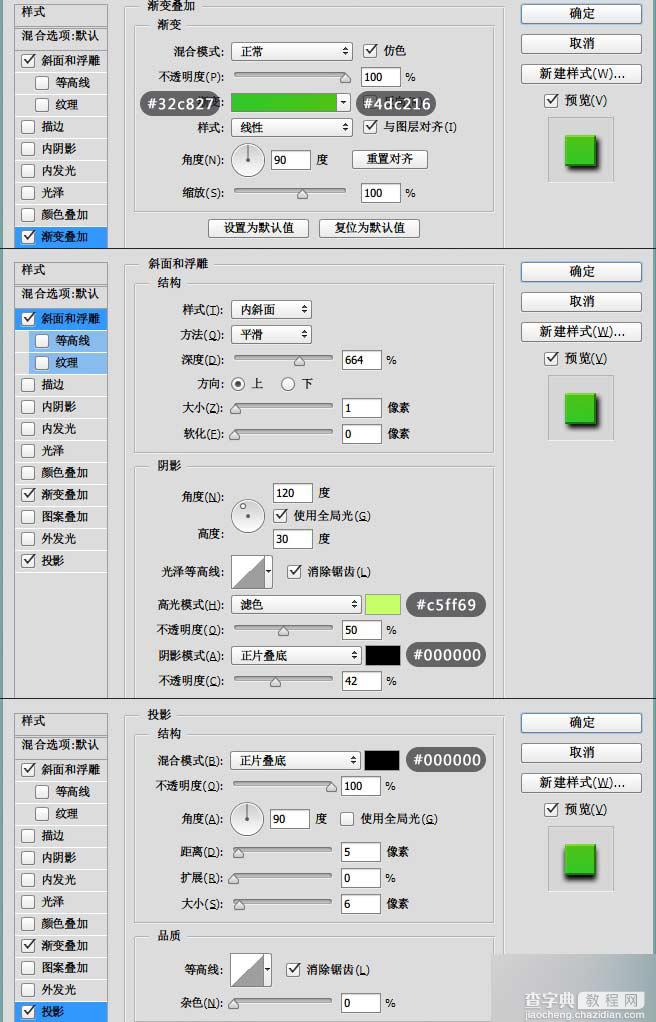
三、制作"透光层"
透光层的制作与底层相似,可以Ctrl+J复制底层然后Ctrl+T缩放,最后在对其进行图层样式的设置
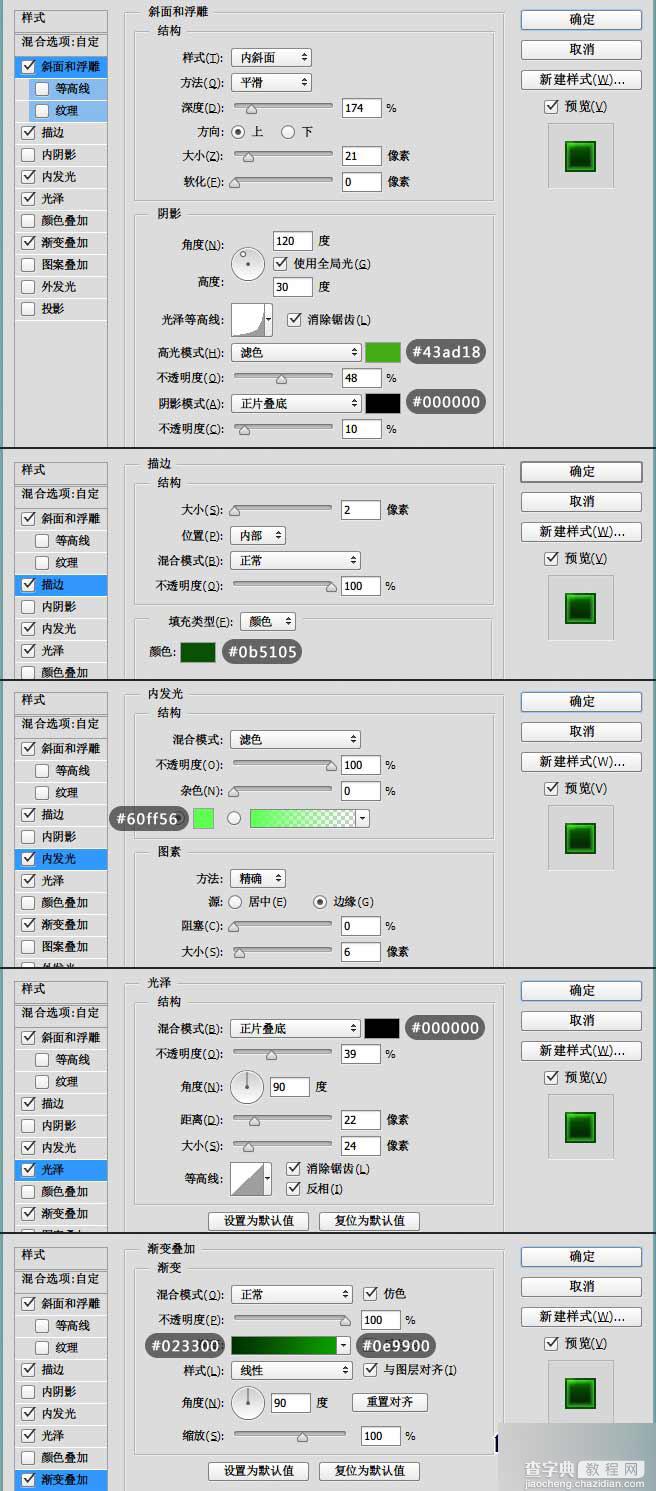
为了增添按钮的质感,我们可以选择一种图案填充进去,具体操作是首先新建一个图层,然后填充纹理;在为其创建剪切蒙版即可
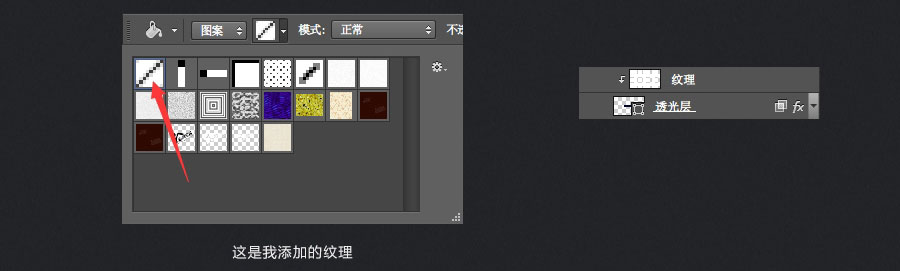
四、制作"高光层"
高光层的制作主要用到了选区和模糊操作
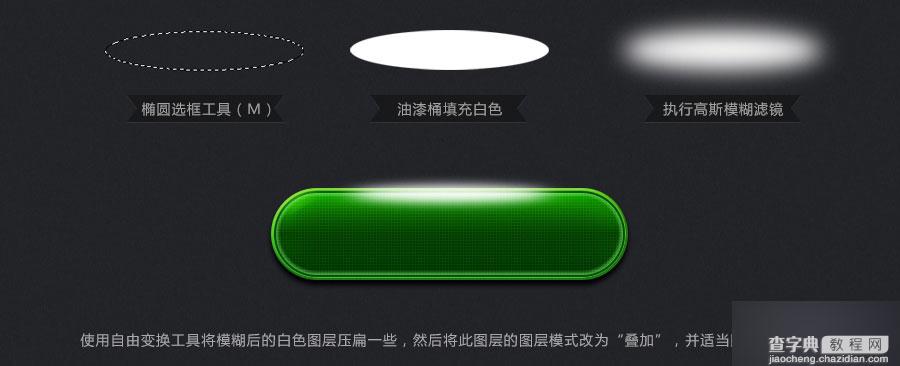
五、制作"文字特效"
文字特效的制作比较简单,运用简单的图层样式即可。

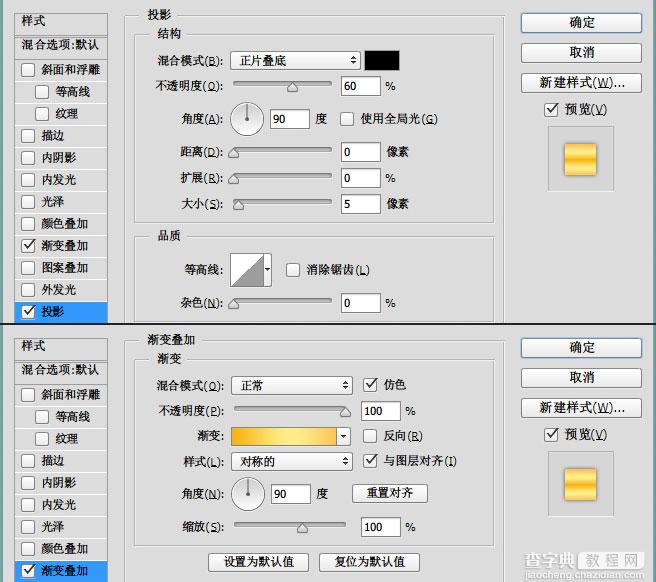
以上就是PS制作漂亮精致的绿色水晶下载按钮教程,希望大家喜欢本教程!
【PS制作漂亮精致的绿色水晶下载按钮】相关文章:
上一篇:
PS路径和钢笔工具制作扁平化图标方法详解
